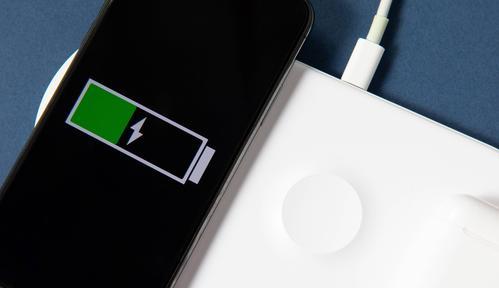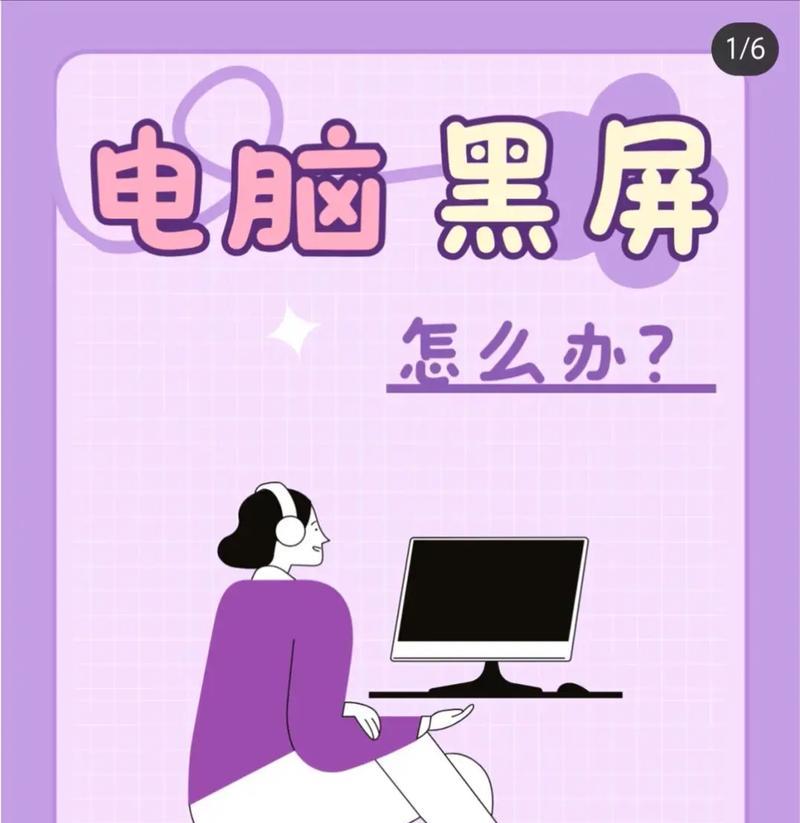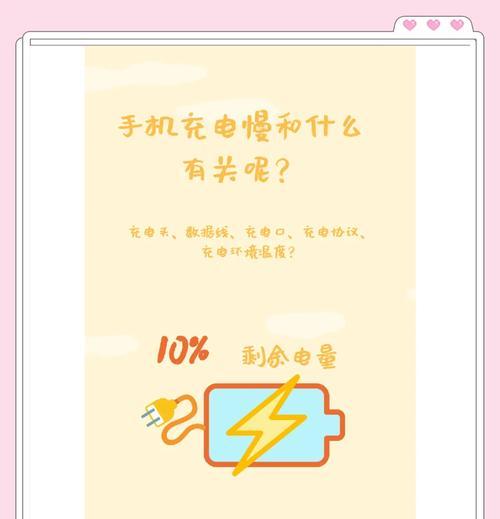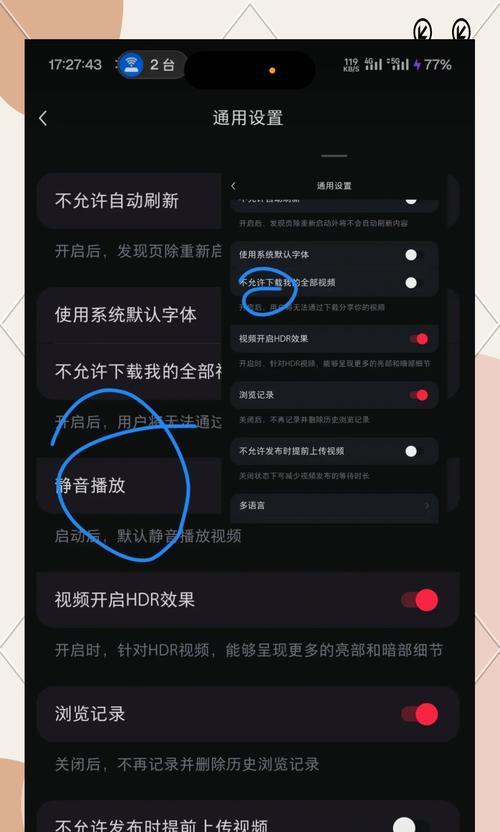电脑麦克风声音过大如何调节?有什么解决方法?
- 电脑维修
- 2025-04-11
- 16
您是否正在遭遇电脑麦克风录制的声音过大,以至于在进行语音通话或录音时,对方被突然放大的声音吓到,或者在回放时不得不调低音量?遇到这种问题,不要慌张,调节麦克风音量,有很多便捷的方法可以尝试。本文将为您提供详尽的指导,帮助您解决电脑麦克风声音过大的问题。
基本检查与配置
在开始深入解决之前,我们首先来检查几个基本的设置,这一步骤可以快速解决一些简单的问题。
1.1调整麦克风物理位置和设置
位置调整:确保麦克风与嘴巴的距离适中,太近可能导致声音过大。建议保持麦克风与嘴巴大约30厘米的距离。
方向调整:调整麦克风方向,避免对准音频输出设备,例如扬声器或耳机,以免产生反馈噪音。
1.2操作系统内置设置
Windows系统:点击屏幕右下角的扬声器图标,进入“声音设置”,选择“输入设备”,找到“麦克风属性”,然后在“级别”选项卡中调节麦克风的音量滑块至合适位置。
macOS系统:点击屏幕顶部菜单栏中的音量图标,选择“控制中心”>“声音输入”,然后调节滑块以降低音量。

深度解决方法
在基本设置调整未能解决问题后,我们可能需要更深入的解决方案。
2.1使用第三方软件进行音量控制
ASIO驱动:对于音频制作人员或音乐爱好者来说,使用ASIO驱动可以提供更为精确的音频控制。
虚拟混音器软件:例如使用VBAudio的VirtualCable,可以创建一个虚拟音频设备,通过它来调整麦克风的音量。
2.2麦克风硬件自带控制
物理旋钮:如果您的麦克风带有可调节的物理音量旋钮,直接调节即可。
软件控制面板:外接麦克风通常带有自己的软件控制面板,可以进入控制面板调节不同的参数。
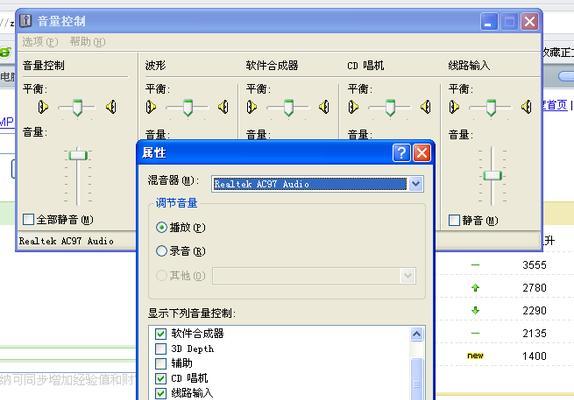
高级音频设置调整
为了更精确地控制麦克风声音大小,我们可以深入到操作系统的高级音频设置。
3.1Windows系统的高级音频设置
打开“控制面板”>“硬件和声音”>“声音”,选择“录制”标签页中的麦克风,点击“属性”,进入“级别”选项卡,调节麦克风的增益。
3.2macOS系统的高级音频设置
打开“系统偏好设置”>“声音”>“输入”,选择您的麦克风设备,然后调节下方的“输入音量”滑块。

常见问题解答和实用技巧
Q1:为什么麦克风声音会突然变大?
这可能是由于麦克风的增益设置过高,导致声音被放大。通过调整增益,可以解决此问题。
Q2:麦克风声音过大会不会损坏我的声卡或麦克风?
长时间的过载声音有可能损坏硬件,因此建议合理调节音量,保持在安全水平。
实用技巧:如何测试麦克风是否调节得当?
使用录音软件进行测试录音,播放并检查声音是否清晰且没有回音或杂音。如果声音过大或过小,重新调整麦克风的设置。
结语
综合以上诸多方法,相信您已经掌握了调整电脑麦克风使其声音适中的技巧。通过简单的物理调整、操作系统的内置设置、使用第三方软件或直接进入高级音频设置,都能有效解决麦克风声音过大的问题。希望您能通过本文的指导,享受到更加舒适的电脑使用体验。
版权声明:本文内容由互联网用户自发贡献,该文观点仅代表作者本人。本站仅提供信息存储空间服务,不拥有所有权,不承担相关法律责任。如发现本站有涉嫌抄袭侵权/违法违规的内容, 请发送邮件至 3561739510@qq.com 举报,一经查实,本站将立刻删除。!
本文链接:https://www.jiezhimei.com/article-8419-1.html